Здравствуйте!
 В декабре 2017 года Instagram добавил возможность сохранения Историй в разделе «Актуальное» под описанием профиля. Это простой, но эффективный инструмент для привлечения внимания пользователей и расширения охвата. Вы можете создать альбом со своим портфолио, «Об авторе», «Лучшими моментами», акциями, кейсами и мастер-классами.
В декабре 2017 года Instagram добавил возможность сохранения Историй в разделе «Актуальное» под описанием профиля. Это простой, но эффективный инструмент для привлечения внимания пользователей и расширения охвата. Вы можете создать альбом со своим портфолио, «Об авторе», «Лучшими моментами», акциями, кейсами и мастер-классами.
Яркие обложки для актуальных Stories способны увеличить количество просмотров, подчеркнуть индивидуальность бренда. При создании обложек актуального отдавайте предпочтение простым, лаконичным иконкам с приятной для глаз цветовой гаммой.
Технические моменты
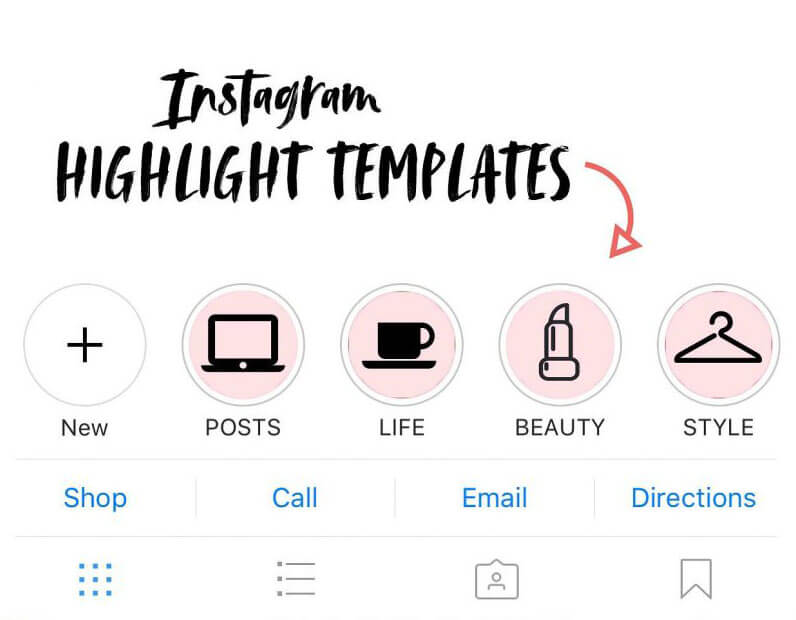 Перед тем как приступить к работе с обложками, обратите внимание на следующие нюансы:
Перед тем как приступить к работе с обложками, обратите внимание на следующие нюансы:
- для иконок лучше всего подходят квадратные изображения;
- нужный элемент должен находиться точно по центру, чтобы красиво выглядеть после кадрирования;
- заголовок раздела вмещает до 16 символов;
- для создания вечных Stories можно использовать функционал Инстаграма, а также Photoshop, Canva или Adobe Illustrator;
- чтобы интересные Сториз не пропали, необходимо сохранить их в архив;
- разрешено создать десять и более альбомов;
- одну историю можно добавлять в несколько разделов.
Как сделать обложки для актуальных Stories
Возможность выбора иконки особенно оценят те, кто немало времени и сил тратит на безупречное оформление аккаунта. Это позволяет вписать иконку в общий стиль, улучшить визуальный облик профиля и создать более удобную навигацию по аккаунту.
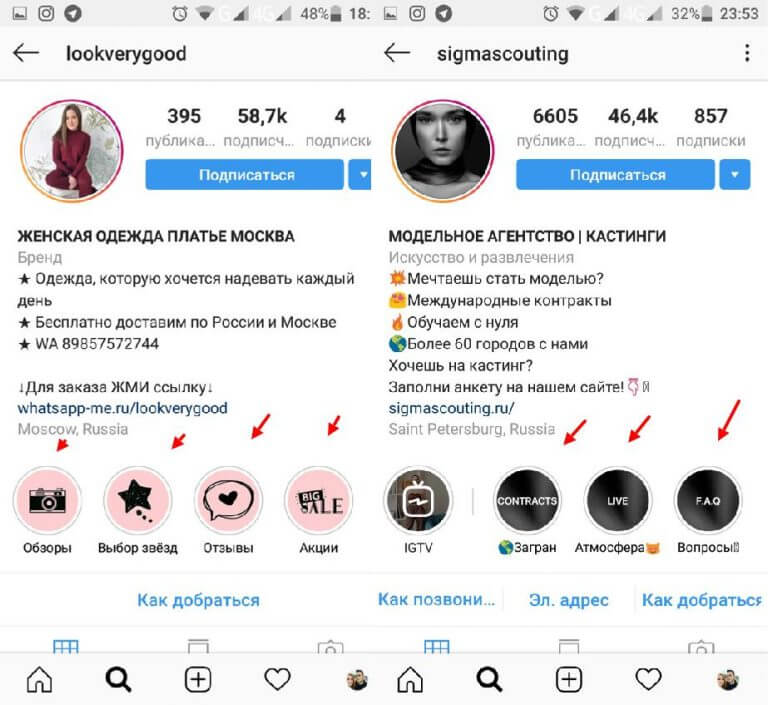
Способ 1: выбираем в качестве обложки одну из Сториз в альбоме
Самый простой вариант – использовать Историю из актуального. Также обложку можно выбрать на этапе создания закреплённых сторис. Покажем процесс от начала и до конца.
- Для создания нового раздела под инфобоксом нажмите «+».

- Отметьте галочкой подходящую на роль обложки фотографию из Сториз и выберете действие «Далее».
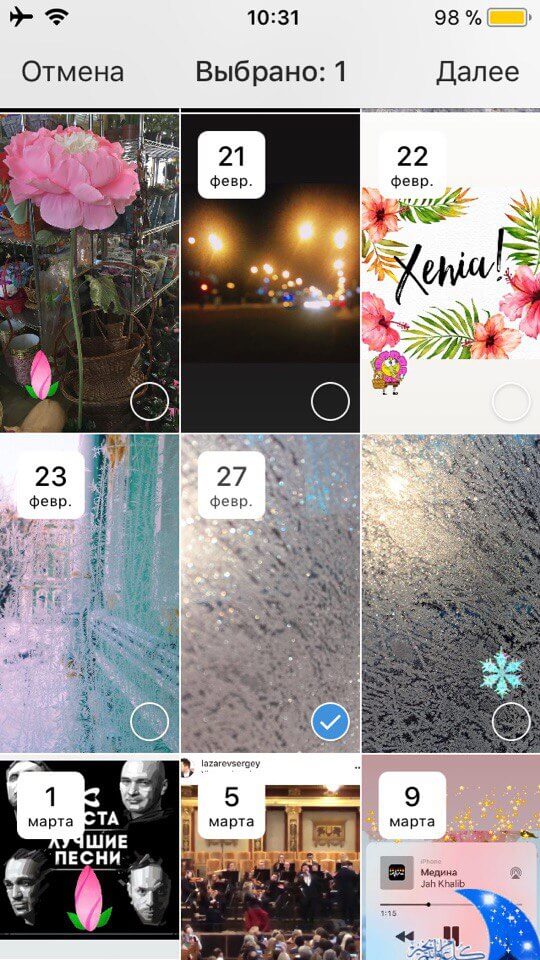
- В случае необходимости отредактируйте размер будущей иконки.
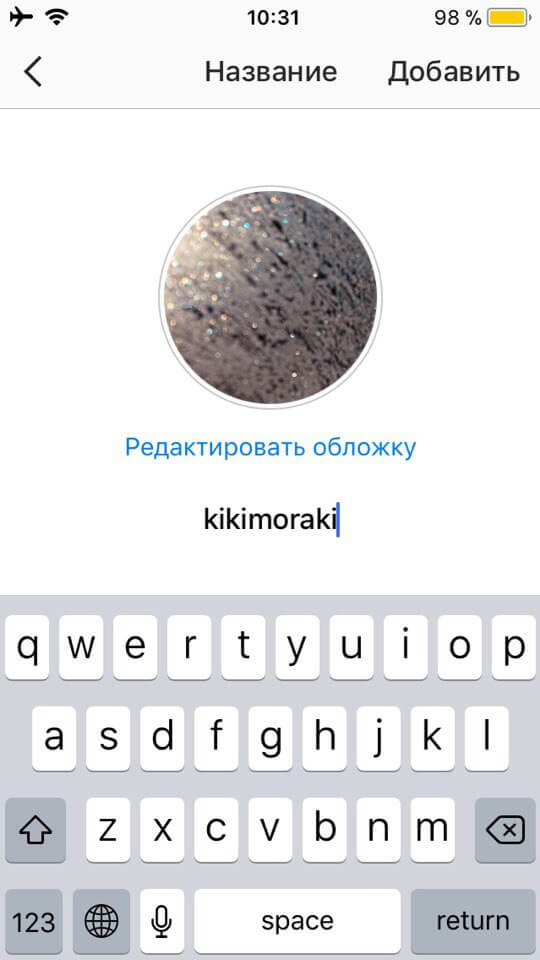
- Придумайте для раздела название и нажмите «Далее».
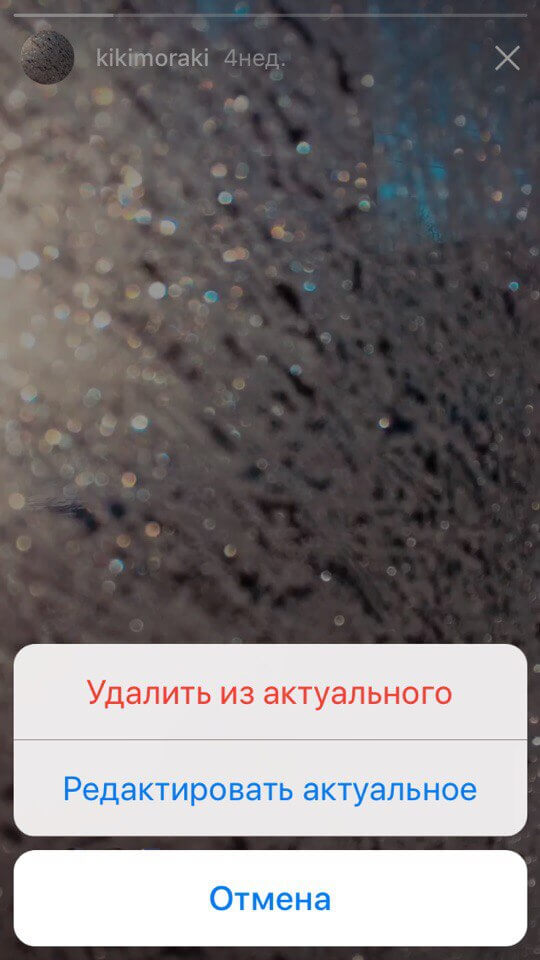
- Готово!
Способ 2: загружаем любую картинку
Обложку можно создать с нуля на любом графическом редакторе.
При помощи сервиса Canva
- Зарегистрируйтесь или авторизируйтесь на площадке. Для этого нужно зайти на главную страницу сайта: canva.com и активировать 30 дневный бесплатный период.
- Нажмите на верхнюю зелёную кнопку «Создать дизайн» и задайте нужный размер.
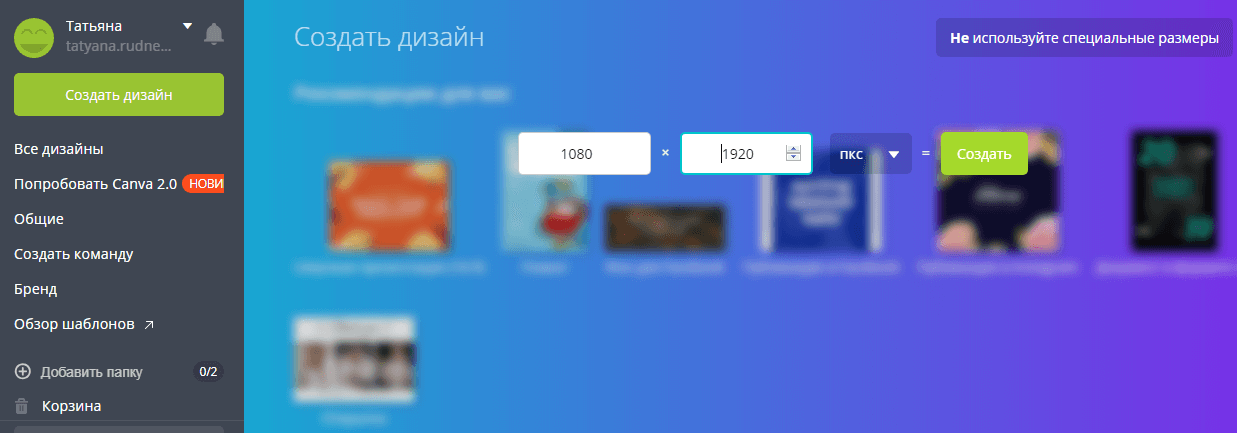
- Найдите подходящий фон
- Зайдите в категорию «Элементы», подраздел «Значки» и добавьте понравившуюся иконку. Разместите её точно по центру, отрегулируйте размер.
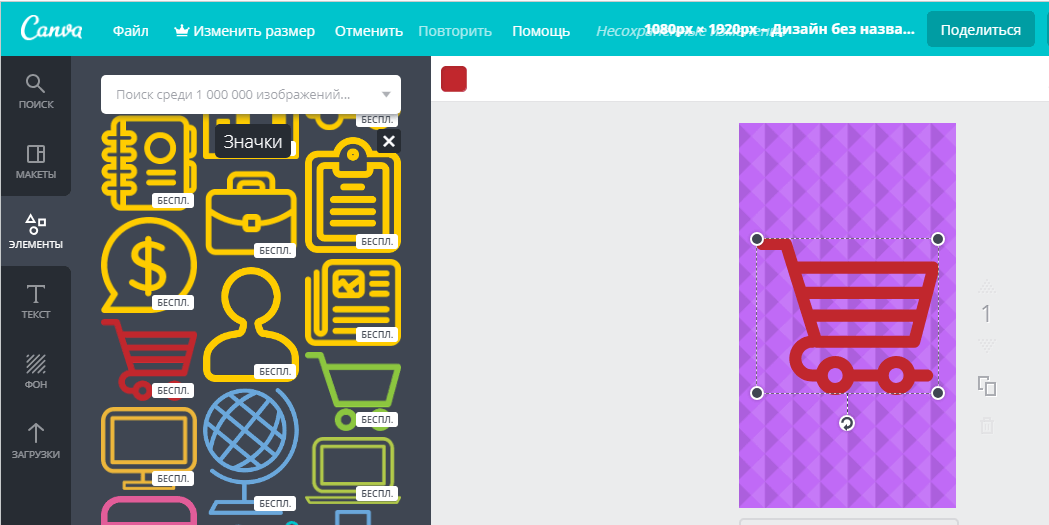
- Скачайте итоговую картинку, а затем загрузите её в свои Сториз.
- Затем откройте Историю и добавьте её в нужную категорию «Актуальное», нажав на иконку с сердечком.
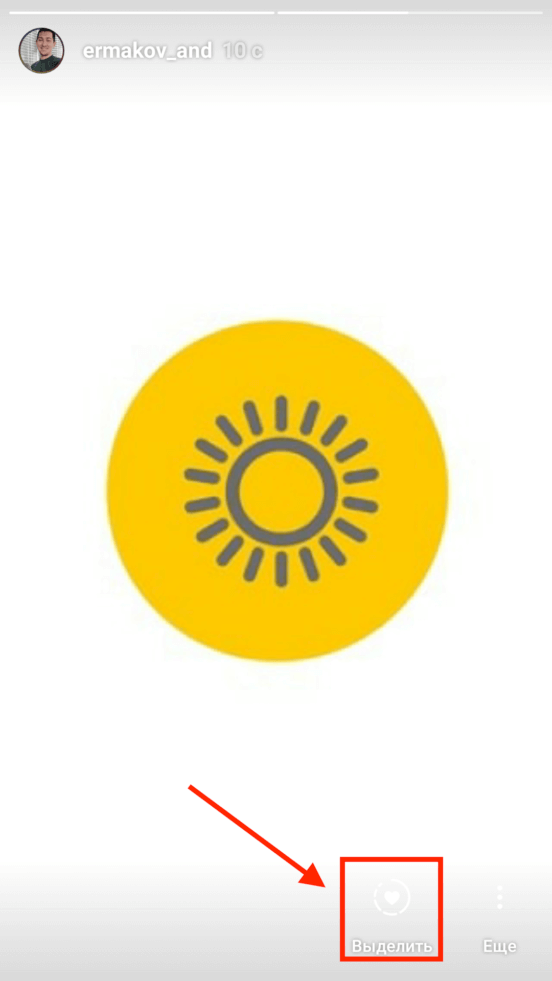
- Откройте этот раздел и нажмите на три точки с надписью «Ещё». В появившемся окне выбирайте «Редактировать актуальное».
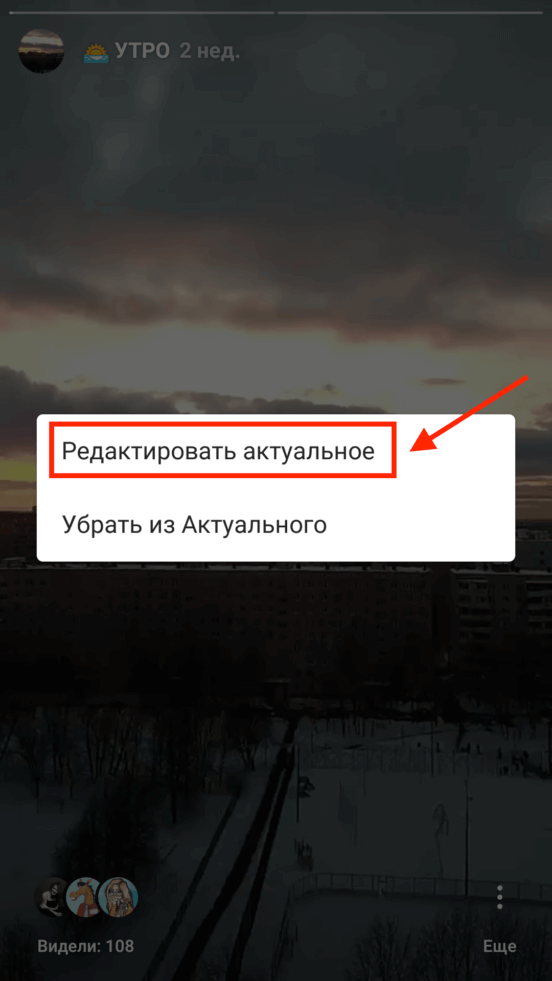
- Нажмите «Редактировать обложку» и загрузите изображение.
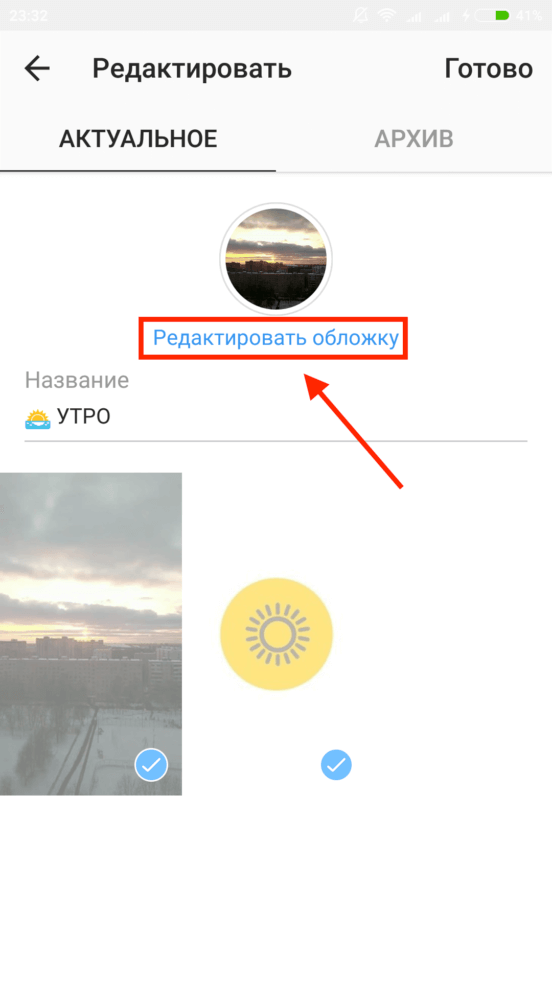
Если ни один значок сервиса вам не подошёл, его можно загрузить на Canva со своего компьютера, а затем вставить в шаблон.
Через Photoshop
Для работы с «Фотошопом» воспользуйтесь следующей инструкцией:
- Создайте новый файл размером 1080×1080 пикселей.
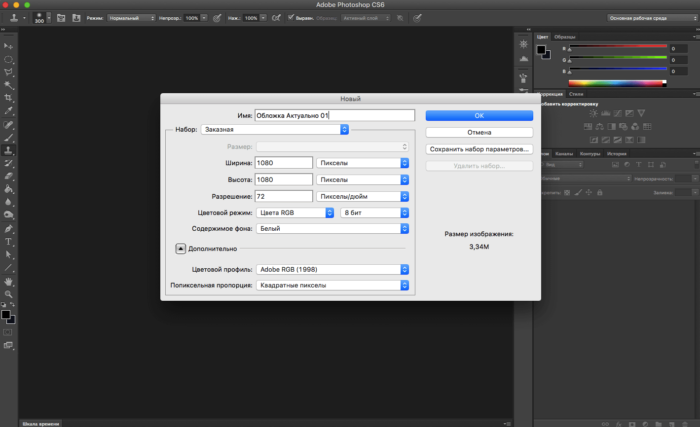
- Залейте фон нужным цветом.
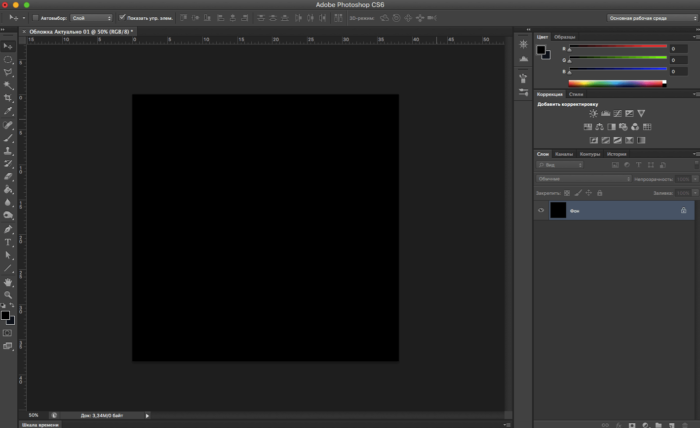
- Скачайте подходящие иконки из интернета.
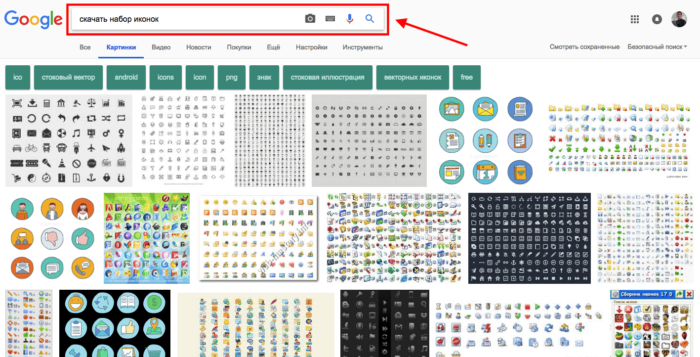
- Разместите выбранный значок в центре картинки. Для максимальной точности размещения можно заранее добавить вертикальные и горизонтальные направляющие.

- Сохраните обложку в формате PNG, после чего загрузите её в Инстаграм. Затем повторите все действия, как в случае с использованием онлайн-сервиса Canva.
Способ 3: Готовые обложки
Хотите сэкономить время? Тогда остановите выбор на готовых вариантах. Для поиска в Google вбейте в строку «icons for instagram stories» или «highlight instagram stories icon», перейдите в раздел «Картинки» и сохраните файл, который вам понравился.
Далее изображение можно обрезать при помощи любого графического редактора и добавить в Instagram.
Как изменить иконку у закреплённых Сториз
Чтобы обновить или изменить обложку, сделайте следующее:
- Нажмите на Историю, а затем на три точки внизу экрана.
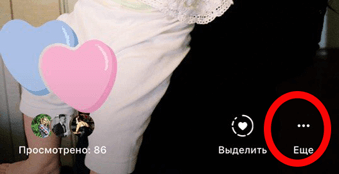
- Выберите действие «Редактировать актуальное».
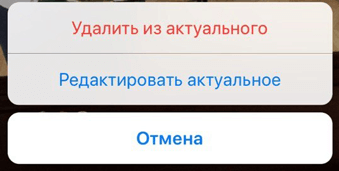
- После этого вы сможете удалять Сториз из раздела, менять название выделенной области и параметры обложки.
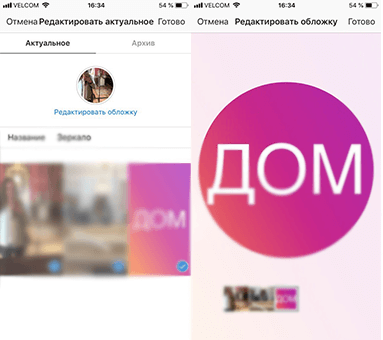
- Для смены иконки нажмите «Редактировать обложку» и выберите новый вариант. Нажмите «Готово», чтобы сохранить изменения.
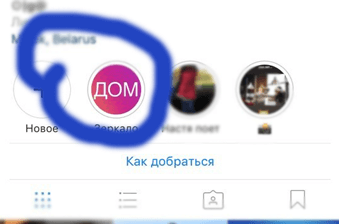
Советы по выбору обложки
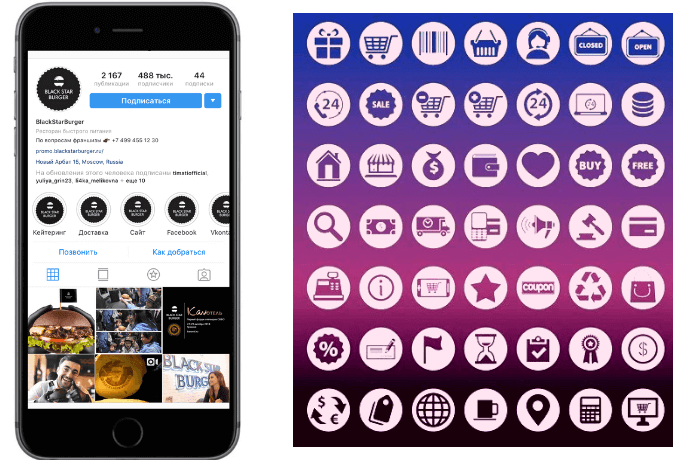 Выбирая иконки для своих альбомов, ориентируйтесь на вкусы целевой аудитории и общую стилистику вашего профиля. Существует множество типов обложек для Инстаграма, и каждый из них будет восприниматься посетителями по-разному.
Выбирая иконки для своих альбомов, ориентируйтесь на вкусы целевой аудитории и общую стилистику вашего профиля. Существует множество типов обложек для Инстаграма, и каждый из них будет восприниматься посетителями по-разному.
Условно иконки для Stories Highlights можно поделить на три группы:
- Стандартные — универсальное решение, подходящее для обычных пользователей, большинства блогеров и аккаунтов и тематикой «стиль жизни».
- Тематические — предназначены для узких специалистов: косметологов, парикмахеров, имиджмейкеров и представителей других профессий.
- Бизнес-обложки — это индивидуальные иконки, привлекающие внимание к информации о топовых товарах, способах оплаты и доставки, программе лояльности. Они подходят для онлайн-магазинов, инфобизнесменов, руководителей.
До новых встреч!






